Włącz ręczne napisy na spotkaniu Webex i przypisz osobę tworzącą napisy
 Opinia?
Opinia? 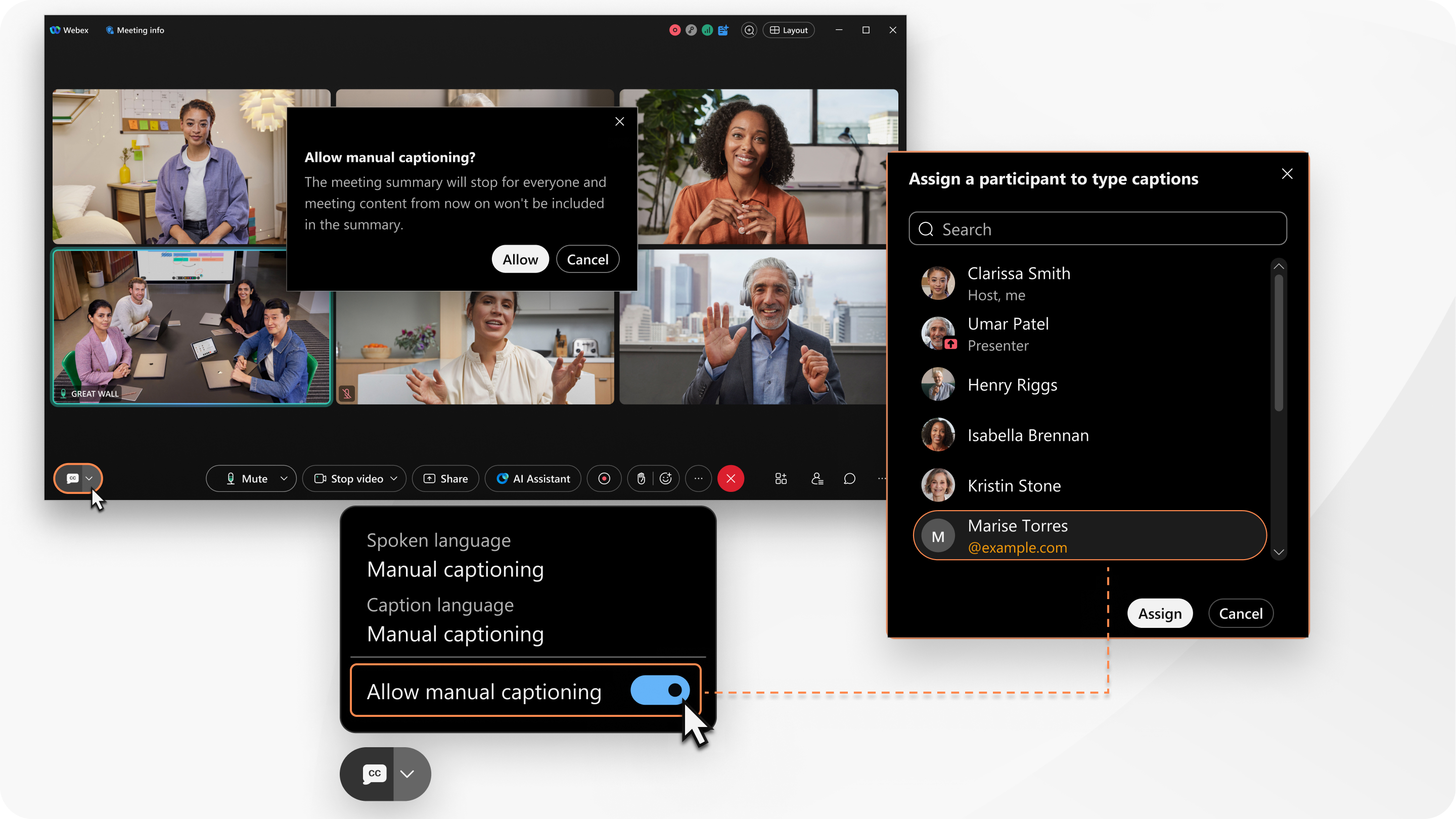
Jeśli zezwolisz na ręczne dodawanie napisów, uczestnicy, którzy wyświetlają napisy w aplikacji Webex na systemy Windows, Mac, iPhone, iPad, Android i w przeglądarce, zobaczą powiadomienie w oknie spotkania informujące o tym, że ręczne dodawanie napisów jest aktywne. Po przypisaniu osoby tworzącej napisy uczestnicy zobaczą napisy natychmiast po rozpoczęciu pisania przez osobę tworzącą napisy.
Rolę autora napisów możesz przypisać tylko jednemu uczestnikowi na raz. Osobą tworzącą napisy może być dowolna osoba uczestnicząca w spotkaniu, w tym gość, gospodarz lub współgospodarz. Jeśli kilka osób pisze napisy na zmianę, zmień osobę piszącą napisy, gdy następna osoba będzie gotowa do przejęcia zadania.
Jeśli wolisz, wyświetl automatyczne napisy lub użyj usługi ręcznego dodawania napisów, aby dodać napisy do spotkania.
Przed rozpoczęciem
Funkcja ta jest dostępna w aplikacji Webex dla systemów Windows i Mac na platformie spotkań Webex Suite.
Organizatorzy i współorganizatorzy mogą zezwolić na ręczne dodawanie napisów po rozpoczęciu spotkania.
Jeśli na spotkaniu włączone jest podsumowanie spotkania wygenerowane przez sztuczną inteligencję, należy je zatrzymać, aby umożliwić ręczne dodawanie napisów.
| 1 |
Podczas spotkania kliknij Opcje napisów dla rozpoznawania mowy, tłumaczenia języka napisów i ręcznego tworzenia napisów |
| 2 |
Włącz Zezwalaj na ręczne dodawanie napisów. Jeśli podsumowanie spotkania jest włączone, kliknij Zezwól, aby zatrzymać podsumowanie spotkania. |
| 3 |
Wybierz uczestnika, któremu chcesz wpisać podpisy i kliknij Przypisz. Jeśli dana osoba jeszcze nie dołączyła do spotkania, kliknij Anuluj i przypisz osobę tworzącą napisy później. Po przypisaniu roli pod nazwiskiem uczestnika na liście uczestników pojawi się etykieta captioner. Uczestnik otrzyma powiadomienie w oknie spotkania informujące go, że to on jest autorem napisów. Mogą zacząć ręcznie wpisywać podpisy. |
Co zrobić dalej
Aby w dowolnym momencie wyłączyć ręczne dodawanie napisów, kliknij opcję Opcje napisów dla ręcznego dodawania napisów i wyłącz opcję Zezwalaj na ręczne dodawanie napisów.



